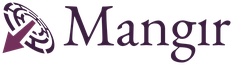Umut
New member
Bozuk Excel Dosyası Nasıl Düzelir?
Excel dosyaları, işlerimizi organize etmek, verileri analiz etmek ve raporlamak için yaygın olarak kullanılan bir araçtır. Ancak, bazen Excel dosyaları bozulabilir ve içerdikleri verilere erişimimizi kaybedebiliriz. Neyse ki, bozuk bir Excel dosyasını düzeltmek için birkaç adımı izleyerek verilere yeniden erişim sağlayabiliriz.
1. Bozuk Excel Dosyasının Nedenleri
Excel dosyalarının bozulmasının birçok nedeni olabilir. Bilgisayar veya yazılım sorunları, dosyanın kapatılması sırasında yaşanan bir kesinti, virüsler veya kötü amaçlı yazılımlar, depolama ortamının hatalı olması veya dosyanın aşırı boyutta olması gibi faktörler bozulmaya yol açabilir.
2. Dosyanın Yedeğini Alın
Bozuk bir Excel dosyasını düzeltmeden önce, dosyanın yedeğini almanız önemlidir. Bu, orijinal dosyanın kurtarılamaması durumunda verilerinizi kaybetmemenizi sağlar. Yedek dosyayı başka bir klasöre veya bulutta saklamak, önemli verilerin güvenliğini sağlamak için iyi bir uygulamadır.
3. Excel'in İçe Aktarma ve Kurtarma Özelliği
Excel'in kendi içe aktarma ve kurtarma özelliği, bozuk bir dosyayı onarmak için kullanabileceğiniz bir seçenektir. Excel, dosyayı açarken bir hata algıladığında otomatik olarak kurtarma işlemini başlatır. Bu süreç tamamlandığında, dosyanın son kaydedilen versiyonu görüntülenir ve kurtarılmış verilerin bir kısmını veya tamamını geri yükler.
4. Open and Repair Özelliğini Kullanın
Excel'in "Open and Repair" özelliği, bozuk dosyaları onarmak için özel olarak tasarlanmıştır. Bu özellik, Excel'in dosyayı açarken algıladığı herhangi bir hasarı otomatik olarak düzeltmeye çalışır. Dosyayı açmadan önce "Open and Repair" seçeneğini seçerek bu işlemi başlatabilirsiniz.
5. Üçüncü Taraf Yazılımlarını Kullanın
Eğer Excel'in kendi özellikleri bozuk dosyayı düzeltmekte yetersiz kalıyorsa, üçüncü taraf yazılımlarını kullanmayı düşünebilirsiniz. Birçok yazılım, bozuk Excel dosyalarını onarmak için özel olarak tasarlanmıştır ve genellikle daha karmaşık hasarları bile düzeltebilir.
6. Profesyonel Yardım Alın
Eğer yukarıdaki adımlar bozuk Excel dosyanızı düzeltmekte başarısız olursa, profesyonel yardım almayı düşünebilirsiniz. Bilgisayar uzmanları veya veri kurtarma uzmanları, karmaşık dosya hasarlarını onarma konusunda uzmanlaşmışlardır ve dosyanızı kurtarmanıza yardımcı olabilirler.
Excel dosyalarının bozulması can sıkıcı olabilir, ancak doğru adımları izleyerek ve gerektiğinde uzmanlardan yardım alarak verilerinizi kurtarmanız mümkündür. Başlangıçta yedeğinizi almak ve Excel'in kendi kurtarma özelliklerinden faydalanmak, veri kaybını en aza indirmenin en iyi yollarından biridir.
Excel dosyaları, işlerimizi organize etmek, verileri analiz etmek ve raporlamak için yaygın olarak kullanılan bir araçtır. Ancak, bazen Excel dosyaları bozulabilir ve içerdikleri verilere erişimimizi kaybedebiliriz. Neyse ki, bozuk bir Excel dosyasını düzeltmek için birkaç adımı izleyerek verilere yeniden erişim sağlayabiliriz.
1. Bozuk Excel Dosyasının Nedenleri
Excel dosyalarının bozulmasının birçok nedeni olabilir. Bilgisayar veya yazılım sorunları, dosyanın kapatılması sırasında yaşanan bir kesinti, virüsler veya kötü amaçlı yazılımlar, depolama ortamının hatalı olması veya dosyanın aşırı boyutta olması gibi faktörler bozulmaya yol açabilir.
2. Dosyanın Yedeğini Alın
Bozuk bir Excel dosyasını düzeltmeden önce, dosyanın yedeğini almanız önemlidir. Bu, orijinal dosyanın kurtarılamaması durumunda verilerinizi kaybetmemenizi sağlar. Yedek dosyayı başka bir klasöre veya bulutta saklamak, önemli verilerin güvenliğini sağlamak için iyi bir uygulamadır.
3. Excel'in İçe Aktarma ve Kurtarma Özelliği
Excel'in kendi içe aktarma ve kurtarma özelliği, bozuk bir dosyayı onarmak için kullanabileceğiniz bir seçenektir. Excel, dosyayı açarken bir hata algıladığında otomatik olarak kurtarma işlemini başlatır. Bu süreç tamamlandığında, dosyanın son kaydedilen versiyonu görüntülenir ve kurtarılmış verilerin bir kısmını veya tamamını geri yükler.
4. Open and Repair Özelliğini Kullanın
Excel'in "Open and Repair" özelliği, bozuk dosyaları onarmak için özel olarak tasarlanmıştır. Bu özellik, Excel'in dosyayı açarken algıladığı herhangi bir hasarı otomatik olarak düzeltmeye çalışır. Dosyayı açmadan önce "Open and Repair" seçeneğini seçerek bu işlemi başlatabilirsiniz.
5. Üçüncü Taraf Yazılımlarını Kullanın
Eğer Excel'in kendi özellikleri bozuk dosyayı düzeltmekte yetersiz kalıyorsa, üçüncü taraf yazılımlarını kullanmayı düşünebilirsiniz. Birçok yazılım, bozuk Excel dosyalarını onarmak için özel olarak tasarlanmıştır ve genellikle daha karmaşık hasarları bile düzeltebilir.
6. Profesyonel Yardım Alın
Eğer yukarıdaki adımlar bozuk Excel dosyanızı düzeltmekte başarısız olursa, profesyonel yardım almayı düşünebilirsiniz. Bilgisayar uzmanları veya veri kurtarma uzmanları, karmaşık dosya hasarlarını onarma konusunda uzmanlaşmışlardır ve dosyanızı kurtarmanıza yardımcı olabilirler.
Excel dosyalarının bozulması can sıkıcı olabilir, ancak doğru adımları izleyerek ve gerektiğinde uzmanlardan yardım alarak verilerinizi kurtarmanız mümkündür. Başlangıçta yedeğinizi almak ve Excel'in kendi kurtarma özelliklerinden faydalanmak, veri kaybını en aza indirmenin en iyi yollarından biridir.